Como Corrgir iPhone Travado na Maçã no iOS 26 [6 Maneiras]
 Tadeu Micael
Tadeu Micael- Atualizado em 2025-09-09 iOS 26
Experimentar o iOS 26 é empolgante, mas pode se tornar estressante se o seu iPhone Travado na Naçã no iOS 26. Esse problema geralmente ocorre durante a atualização e pode ser causado por uma instalação falhada, pouco espaço de armazenamento ou um erro de software.
Não se preocupe, seu telefone não está morto. Com as etapas certas, você pode consertá-lo em casa. Este guia irá guiá-lo por 6 métodos comprovados para consertar iPhone Travou na Tela da Maçã no iOS 26 e fazer seu iPhone funcionar normalmente novamente.
- Parte 1.Por que o iPhone iOS 26 fica na tela da maçã?
- Parte 2.Top 6 Soluções para consertar iOS 26 travado no logo da apple?
- 2.1. Ferramenta Profissional de Reparo para Resolver iPhone travou depois da atualização iOS 26 [Sem Perda de Dados]
- 2.2. Forçar Reinício do iPhone
- 2.3. Atualizar iOS via iTunes ou Finder
- 2.4. Restaurar iPhone/iPad no Modo DFU
- 2.5. Restaurar iPhone/iPad no Modo de Recuperação
- 2.6. Contatar o Suporte Apple para Problemas de Hardware
- Parte 3. Perguntas Frequentes sobre iPhone travado no logo da apple no iOS 26
Parte 1.Por que o iPhone iOS 26 fica na tela da maçã?
Seu iPhone travado no logo da apple no iOS 26 devido a:
Bugs de software no iOS 26: Como o iOS 26 ainda está sendo testado, alguns bugs podem causar iPhone travou depois da atualização iOS 26. Espaço insuficiente: Seu iPhone precisa de espaço livre suficiente para instalar a atualização corretamente. Internet fraca ou interrompida: Uma conexão Wi-Fi ruim pode impedir a conclusão da atualização. Download da atualização corrompido: O arquivo de atualização pode estar danificado ou incompleto. Bateria baixa ou defeituosa: Uma bateria baixa ou danificada pode impedir a conclusão da atualização. Erros em apps ou no sistema: Conflitos em apps ou no software do sistema podem fazer o telefone travar. Danos de hardware: Danos físicos causados por quedas ou água podem afetar o processo de inicialização do telefone.
Parte 2.Top 6 Soluções para consertar iOS 26 travado no logo da apple?
2.1. Ferramenta Profissional de Reparo para Resolver iPhone travou depois da atualização iOS 26 [Sem Perda de Dados]
Quando seu iPhone travado na maçã no iOS 26 ou em um loop de inicialização, pode ser muito frustrante. UltFone iOS System Repair é uma ferramenta simples e poderosa que corrige mais de 150 problemas do iOS, incluindo telas pretas e erros de atualização. Ela ajuda a reparar seu dispositivo rapidamente sem perder suas fotos, mensagens ou apps importantes.
Mesmo que você não seja especialista em tecnologia, o UltFone torna fácil e seguro consertar seu iPhone. É uma solução completa confiável para fazer seu iPhone funcionar normalmente novamente sem um reset completo.
Por que escolher o UltFone iOS System Repair?
- Sem Perda de Dados: Ao contrário de uma restauração de fábrica, ele repara problemas como iPhone iOS 26 fica na tela da maçã mantendo seus dados pessoais seguros.
- Downgrade com um Clique: Facilita o downgrade da versão do iOS se necessário.
- Corrige Mais de 150 Problemas do iOS: Desde telas pretas, logotipos da Apple presos até falhas de inicialização, ele resolve tudo.
- Suporta o iOS Mais Recente: Totalmente compatível com as versões mais novas do iOS e dispositivos.
- Backup e Restauração: Oferece backup fácil de dados antes do reparo e restauração suave após consertar seu dispositivo.
Como Usar o UltFone iOS System Repair para Consertar iOS 26 travado no logo da apple
- Passo 1Obtenha o software no site oficial da UltFone e instale-o em seu computador (Windows ou Mac).
- Passo 2Use um cabo USB para conectar seu iPhone que está preso no logotipo da Apple. Clique em Iniciar Reparo.
- Passo 3Selecione ‘Modo Padrão’, este modo corrige a maioria dos problemas de sistema sem deletar seus dados.
- Passo 4A ferramenta irá detectar o modelo do seu dispositivo e a versão do iOS. Baixe o firmware correto para reparar seu iPhone.
- Passo 5Clique no botão ‘Iniciar reparo padrão’ para começar a consertar o sistema iOS. O software irá reparar seu iPhone e reiniciá-lo normalmente. Seus dados ficarão seguros durante esse processo.





2.2. Forçar Reinício do iPhone
Às vezes, seu iPhone pode congelar ou iPhone travado na maçã no iOS 26. Nesses casos, uma simples reinicialização forçada pode ajudar a atualizar o sistema do dispositivo sem apagar seus dados. No entanto, não resolve sempre problemas de software mais profundos ou impede loops de inicialização recorrentes do iOS 26.
Passos para forçar reinício no iOS 26:
- iPhone 8 ou posterior: Pressione e solte rapidamente o botão de Aumentar Volume, depois o de Diminuir Volume. Em seguida, pressione e segure o botão Liga/Desliga até o logotipo da Apple aparecer.
- iPhone 7/7 Plus: Segure os botões de Diminuir Volume + Liga/Desliga juntos até o logotipo da Apple aparecer.
- iPhone 6s ou anterior: Segure os botões Home + Liga/Desliga até ver o logotipo da Apple.
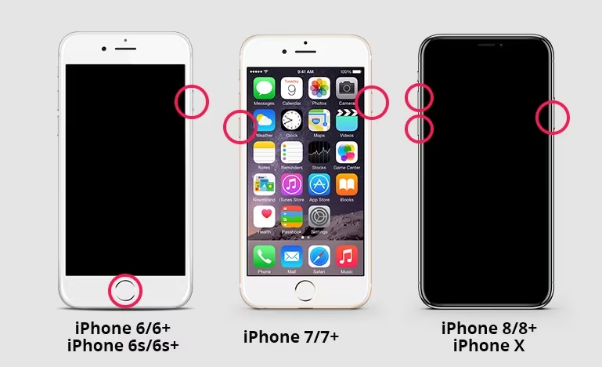
2.3. Atualizar iOS via iTunes ou Finder
Após instalar o iOS 26, atualizar seu iPhone usando iTunes ou Finder pode ajudar se ele ainda mostrar o logotipo da Apple. Isso pode atualizar o sistema sem apagar dados. Mas requer um computador e conexão estável. Se o iTunes não reconhecer seu dispositivo, este método pode não funcionar.
Passos para consertar iPhone travado no logo da apple no iOS 26 via iTunes/Finder:
- Conecte seu iPhone ao computador.
- Abra o iTunes (Windows/macOS Mojave) ou Finder (macOS Catalina ou superior).
- Selecione seu dispositivo.
- Clique em Atualizar quando solicitado.
- Espere a atualização terminar sem desconectar.
2.4. Restaurar iPhone/iPad no Modo DFU
Restaurar seu iPhone no modo DFU (Device Firmware Update) é uma solução eficaz se todas as outras tentativas falharem e você ainda vir o logotipo da Apple ou iPhone travou depois da atualização iOS 26. O modo DFU recarrega todo o sistema iOS do zero, resolvendo problemas profundos de software. Porém, esta operação apagará todos os seus dados, então faça backup antes de começar.
Aqui está como consertar iPhone stuck on apple logo:
- Conecte seu iPhone ou iPad ao computador com cabo USB.
- Para iPhone 8 ou posterior: Pressione e solte rapidamente Volume Para Cima, depois Volume Para Baixo. Segure o botão Liga/Desliga até a tela ficar preta. Então, pressione e segure Volume Para Baixo + Liga/Desliga por 5 segundos. Solte o botão Liga/Desliga, mas continue segurando Volume Para Baixo até o computador detectar o dispositivo em modo DFU.
- Para iPhone 7/7 Plus: Pressione e segure ambos os botões Volume Para Baixo + Liga/Desliga por cerca de 10 segundos. Solte o botão Liga/Desliga, mas continue segurando Volume Para Baixo até ser detectado.
- Para iPhone 6s ou anterior: Segure os botões Home + Liga/Desliga por 8 segundos, depois solte Liga/Desliga mas mantenha Home pressionado até ser detectado.
- Quando solicitado no iTunes ou Finder, clique Restaurar para reinstalar o iOS e consertar o problema do iOS 26 preso no logotipo da Apple.
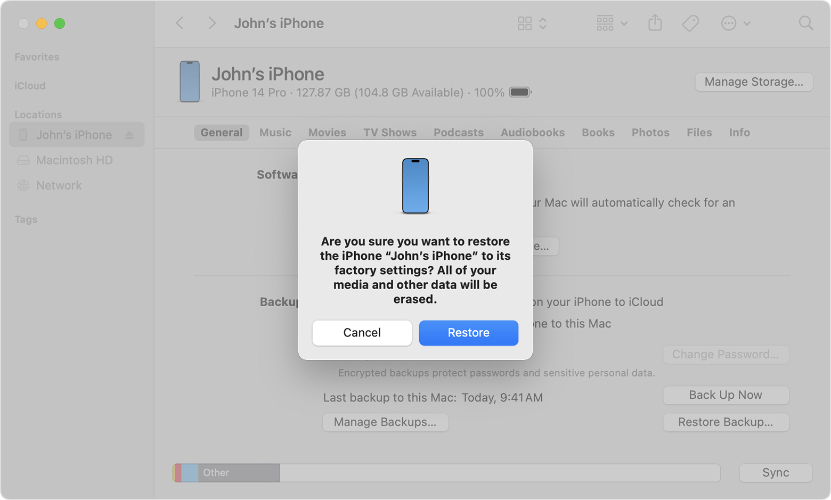
2.5. Restaurar iPhone/iPad no Modo de Recuperação
O modo de recuperação é uma forma útil de consertar problemas como iPhone travado na maçã no iOS 26 sem precisar ir tão fundo quanto o modo DFU. Ele pode reinstalar o iOS e corrigir falhas do sistema. Diferente do DFU, o modo de recuperação permite tentar atualizar primeiro para salvar seus dados, mas se isso falhar, restaurar apagará tudo.
Como entrar no modo de recuperação e restaurar:
- Conecte seu iPhone/iPad ao computador.
- Para iPhone 8 ou posterior: Pressione rapidamente Volume Para Cima, depois Volume Para Baixo, e então segure o botão Liga/Desliga até aparecer a tela do modo de recuperação (mostra um cabo apontando para um computador).
- Para iPhone 7/7 Plus: Segure Volume Para Baixo + Liga/Desliga até a tela do modo de recuperação aparecer.
- Para iPhone 6s ou anterior: Segure Home + Liga/Desliga até a tela do modo de recuperação aparecer.
- No computador, escolha Atualizar para tentar consertar o sistema sem perder dados. Se falhar, selecione Restaurar para apagar e reinstalar o iOS.
- Este método funciona bem após o reinício forçado no iOS 26 não resolver o problema.
2.6. Contatar o Suporte Apple para Problemas de Hardware
Depois de tentar todas as soluções de software, se seu iPhone ou iPad ainda estiver preso no logotipo da Apple ou com um iPhone travou na tela da maçã no iOS 26, pode haver um problema de hardware. Isso pode acontecer por causa de bateria ruim, danos por água ou outras peças internas do telefone.
Você deve ir a uma Apple Store ou centro de serviço autorizado para verificar. Também pode contatar o Suporte Apple online para ajuda. Consertar problemas de hardware pode levar tempo e custar dinheiro, mas um profissional pode encontrar a solução correta.
Parte 3. Perguntas Frequentes sobre iOS 26 travado no logo da apple
Como desbloquear iPhone travou depois da atualização iOS 26? Se seu iPhone travado no logo da apple no iOS 26, tente reiniciá-lo ou atualizá-lo/restaurá-lo usando iTunes ou Finder. Você também pode usar uma ferramenta como UltFone iOS System Repair para resolver o problema sem perder dados.
Quanto tempo leva a atualização do iOS 26? A atualização do iOS 26 geralmente leva cerca de 15 a 30 minutos, dependendo da velocidade da internet e do modelo do dispositivo. Às vezes, pode demorar mais se os servidores estiverem ocupados ou se você tiver muitos apps e dados.
Palavra Final
A empolgação de experimentar o iOS 26 pode rapidamente se transformar em frustração quando seu iPhone fica preso no logotipo da Apple. Mas não se preocupe, esse problema é solucionável. Desde truques simples como reinício forçado até ferramentas avançadas como UltFone iOS System Repair , existem várias maneiras de fazer seu iPhone voltar ao normal. Se seu iPhone travado na maçã no iOS 26, aja rápido usando os métodos compartilhados acima. Com a solução certa, você voltará a explorar o iOS 26 em pouco tempo.

